Cuando se trata de navegar por Internet, hay dos cosas sin las cuales los usuarios no pueden vivir:
- Un navegador de internet
- Un motor de busqueda
En lo que respecta a los navegadores de Internet, hay mucho para elegir, y algunos se centran en algunos aspectos más que en otros. Algunos pueden ser muy eficientes en cuanto a los recursos, mientras que otros pueden ser increíblemente seguros.
Cualquiera que sea el caso, depende de usted elegir. Sin embargo, un consenso general es que Google Chrome es el navegador más popular que existe..
En cuanto a los motores de búsqueda, la elección es casi unánime, ya que Google ocupa el primer lugar. Sin embargo, algunos usuarios todavía prefieren usar Bing.
Desafortunadamente, Bing tiene la mala costumbre de aparecer sin ser invitado como motor de búsqueda predeterminado, generalmente como parte de la instalación de un programa al que no estabas prestando atención..
Si ese es el caso, lo más probable es que esté buscando una forma de eliminar Bing de su navegador Google Chrome. Es precisamente por eso que hemos creado esta guía detallada, para mostrarle exactamente cómo se hace..
Consejo rapido
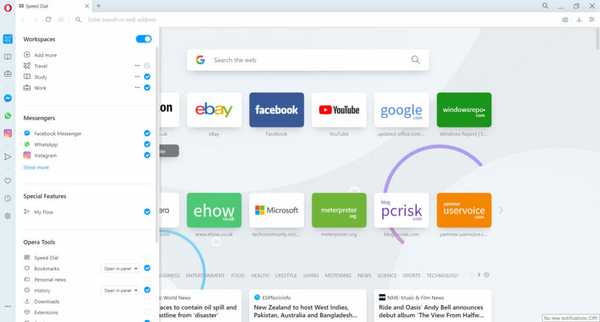
De la misma manera que está pensando en cómo eliminar Bing de Chrome en Windows 10, también podría estar pensando si hay un navegador mejor que Chrome..
Descubra ahora que hay varias opciones. Nos inclinamos hacia el Navegador Opera. Hacer el cambio desde Chrome significa que liberará su RAM y que navegará por la web más rápido.
Opera también tiene un montón de características gratuitas exclusivas que puedes personalizar:
- VPN gratuita e ilimitada
- Bloqueador de anuncios
- Ahorro de batería
- Locutor de telediario
- Espacios de trabajo para organizar de la forma que desee
- My Flow para compartir cosas entre tu computadora y tu teléfono
También hay más opciones de personalización como colores y fondo. Echale un vistazo. 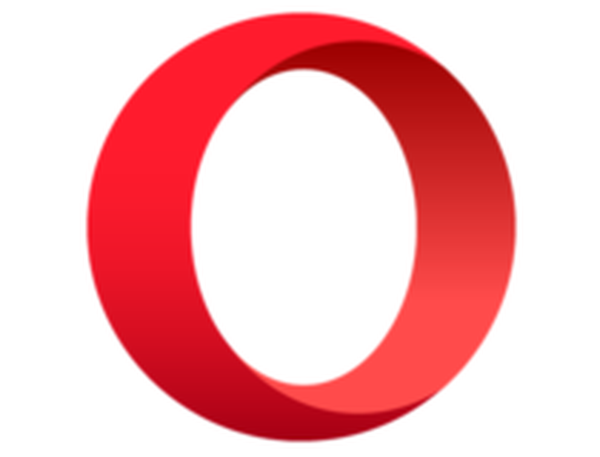
Ópera
Deshazte de Bing y obtén funcionalidades más útiles con Opera. Gratis Visita el sitio web¿Cómo elimino Bing de Chrome??
1. Cambiar la configuración de Chrome
- Abierto Google Chrome
- presione el Menú botón
- Parece 3 líneas horizontales
- Ir Configuraciones
- Ve a la Buscador pestaña a la izquierda
- Desplácese hacia abajo hasta llegar En el inicio
- Seleccione Abrir un conjunto específico de páginas
- Si Bing aparece en la lista, haga clic con el botón derecho y seleccione Eliminar
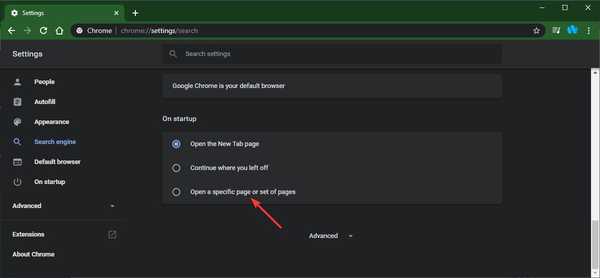
¿Busca una alternativa a Google Chrome? Consulte este artículo con nuestras mejores opciones.!
2. Restablecer Google Chrome
- Abierto Google Chrome
- presione el Menú botón
- Ir Configuraciones
- Seleccione Avanzado
- Desplácese hacia abajo hasta que vea Restablecer y limpiar
- Hacer clic Restablecer la configuración a sus valores predeterminados originales
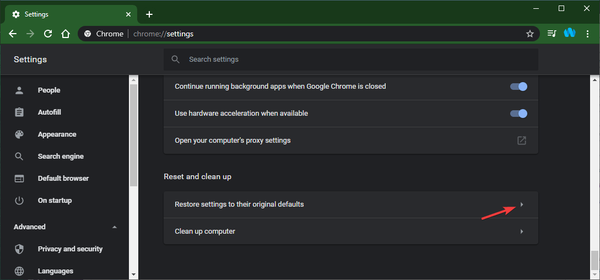
Siguiendo estos pasos, debería poder eliminar Bing de su navegador Google Chrome.
Además, el primer conjunto de pasos también se puede utilizar para cambiar el motor de búsqueda predeterminado que utiliza Google Chrome. Con todo, estos cambios deberían ser permanentes y no es necesario reiniciar la PC después.
Nota: Para evitar cualquier problema similar, preste más atención a lo que hace clic al instalar el software.
¿Conoce alguna otra forma de solucionar este problema? Si es así, compártelo en la sección de comentarios a continuación para que otros usuarios también puedan probarlo..
Los pasos descritos en el artículo también deberían ayudar con los siguientes problemas:
-
Cómo deshacerse de Bing en Chrome - Esto se hace fácilmente con la primera solución descrita en el artículo..
-
Cómo bloquear Bing en Chrome - Esto generalmente significa que los usuarios quieren evitar que Bing se inicie o se use como motor de búsqueda, en cuyo caso cualquier solución ayudará..
-
Eliminar la redirección de Bing de Chrome - Algunos usuarios se refieren a tener Bing configurado como una página de inicio en Chrome como una redirección. Cambiar la configuración resolverá este problema.
-
Cómo eliminar Bing de mi computadora - Al seguir este artículo, eliminará Bing del navegador. A continuación, en Windows busque Cortana y configuración de búsqueda y deshabilitar la búsqueda en línea e incluir resultados web.
-
Eliminar el motor de búsqueda Bing - El artículo y el video incrustados le mostrarán cómo eliminar Bing como motor de búsqueda de su navegador..
Preguntas frecuentes: Obtenga más información sobre cómo eliminar Bing de Chrome
- ¿Por qué mi navegador Chrome sigue yendo a Bing??
Si ha realizado diferentes configuraciones que se han sobrescrito, es muy probable que una extensión de Chrome esté realizando estos cambios no deseados. También es posible que un virus informático tenga la culpa, en cuyo caso recomendamos realizar un escaneo con una de las soluciones antivirus recomendadas..
- ¿Cómo evito que Bing se apropie de mi navegador??
Hay un escenario llamado Gestionar motores de búsqueda. Allí debería poder eliminar Bing de la lista. Si no funciona, lea el artículo para ver qué más puede hacer.
- Bing es bueno?
Si bien algunos podrían decir que se trata de preferencias personales, comparar los resultados de búsqueda de Bing y Google debería determinar cuál es el mejor. En la mayoría de los casos, Google gana ya que proporciona resultados más relevantes..
Nota del editor: Esta publicación se publicó originalmente en enero de 2020 y desde entonces se ha renovado y actualizado en agosto de 2020 para brindar frescura, precisión y exhaustividad..
- Errores de Google Chrome
 Friendoffriends
Friendoffriends


![Todos los problemas resueltos por el paquete acumulativo de actualizaciones de Windows [mayo de 2014]](https://friend-of-friends.com/storage/img/images/all-the-issues-fixed-by-windows-update-rollup-[may-2014].jpg)
